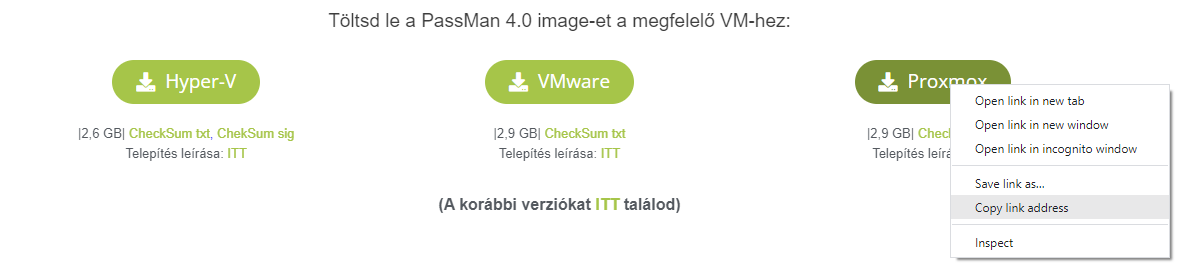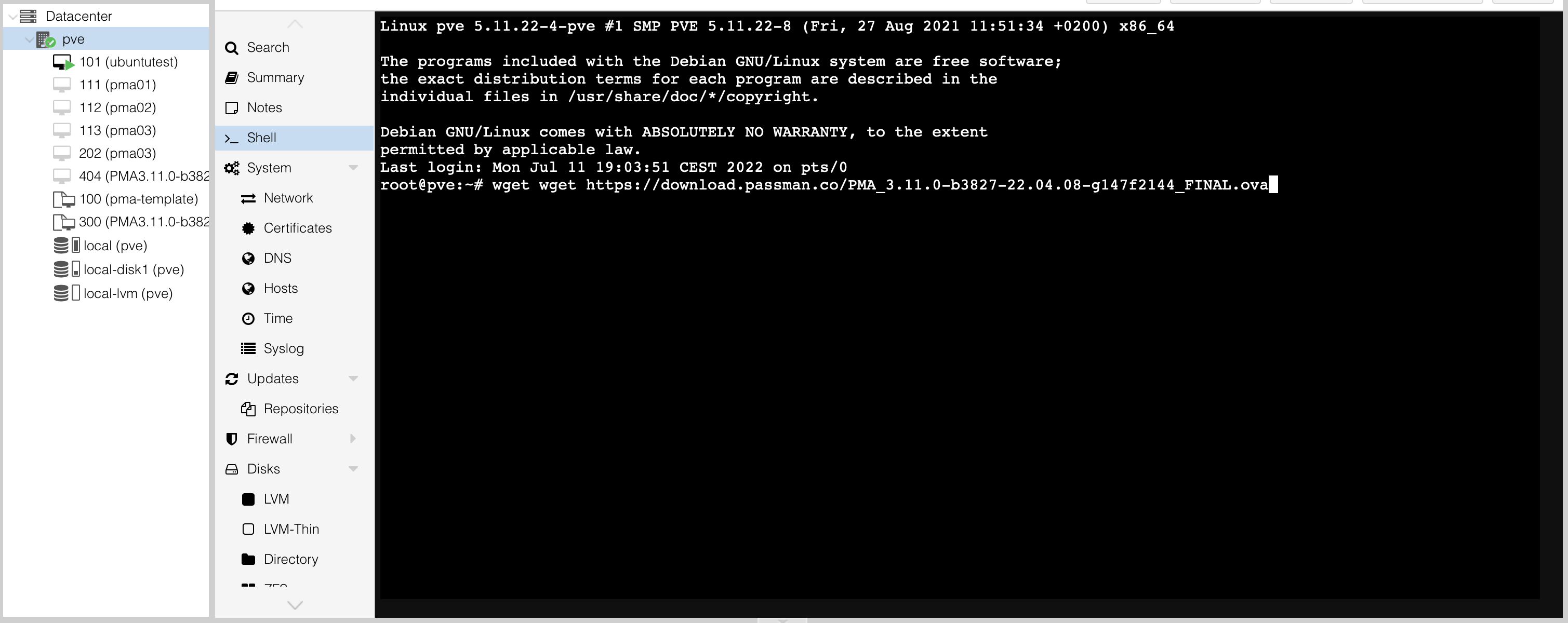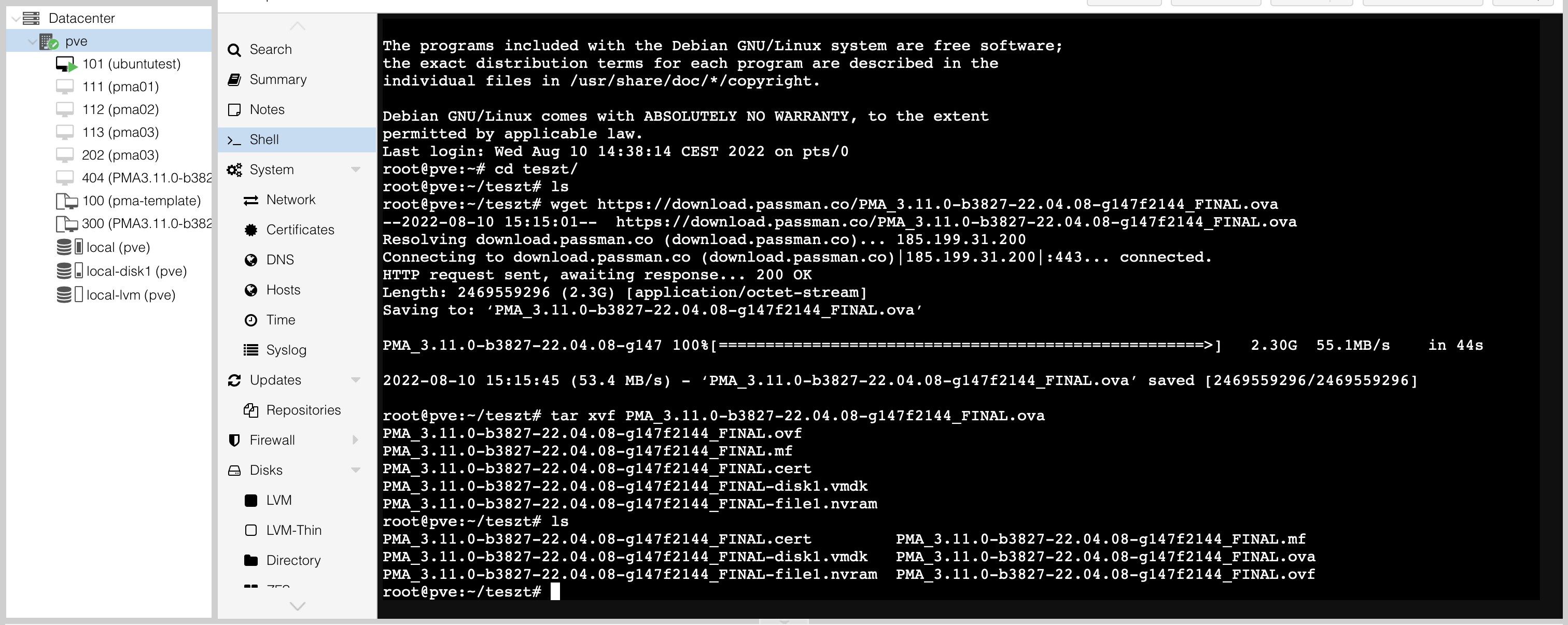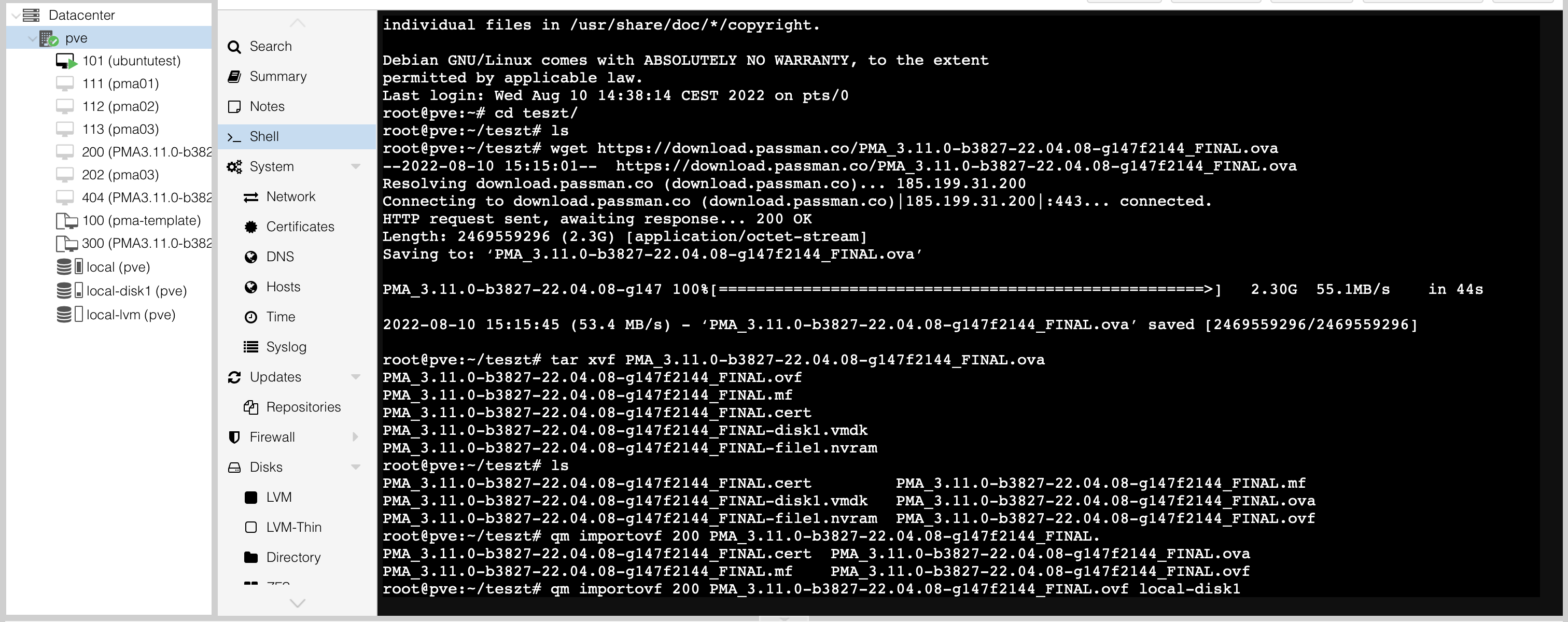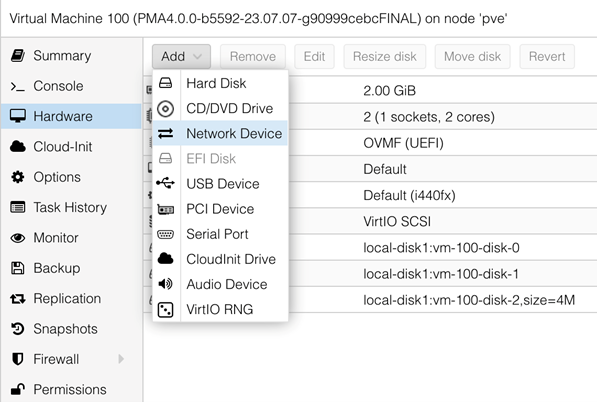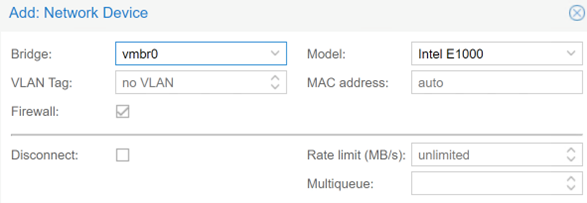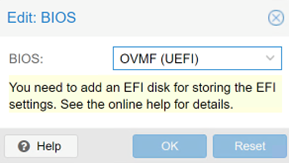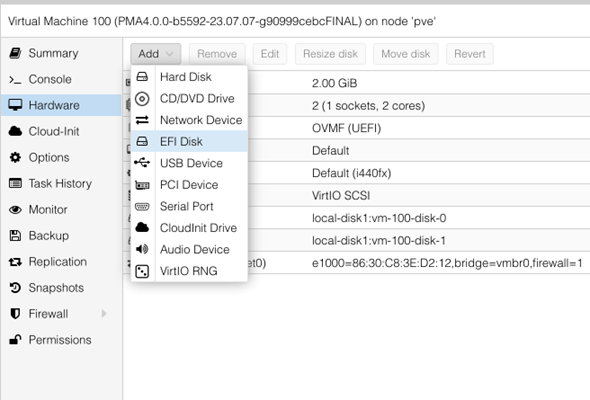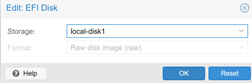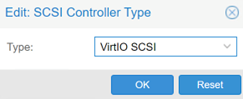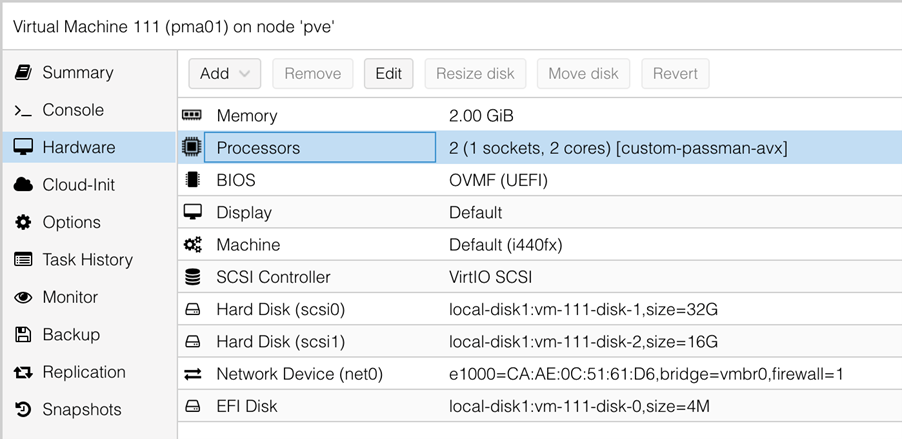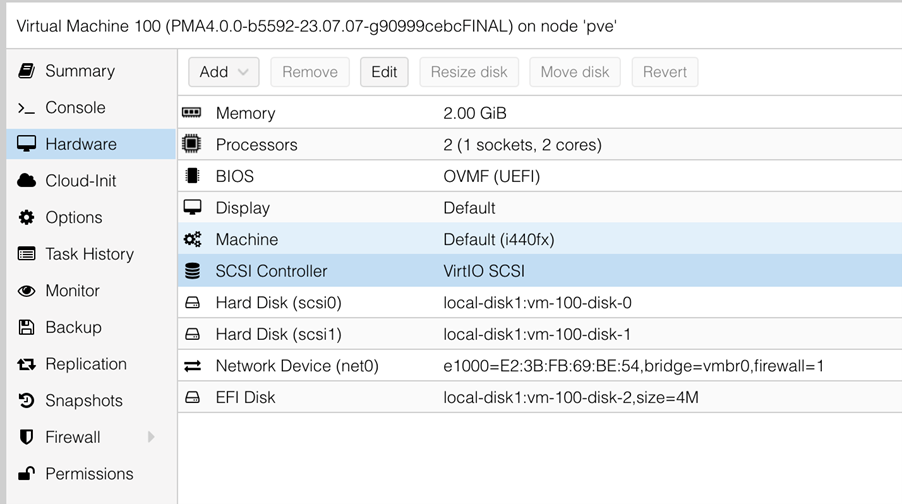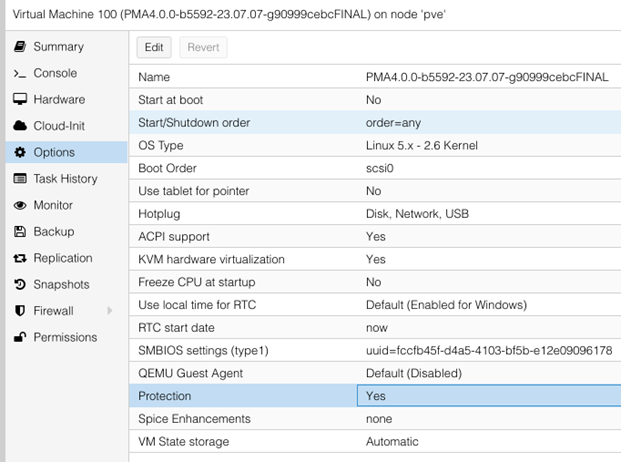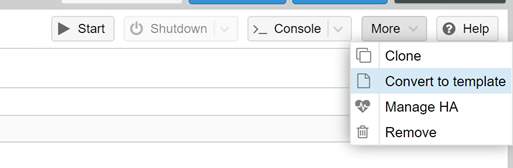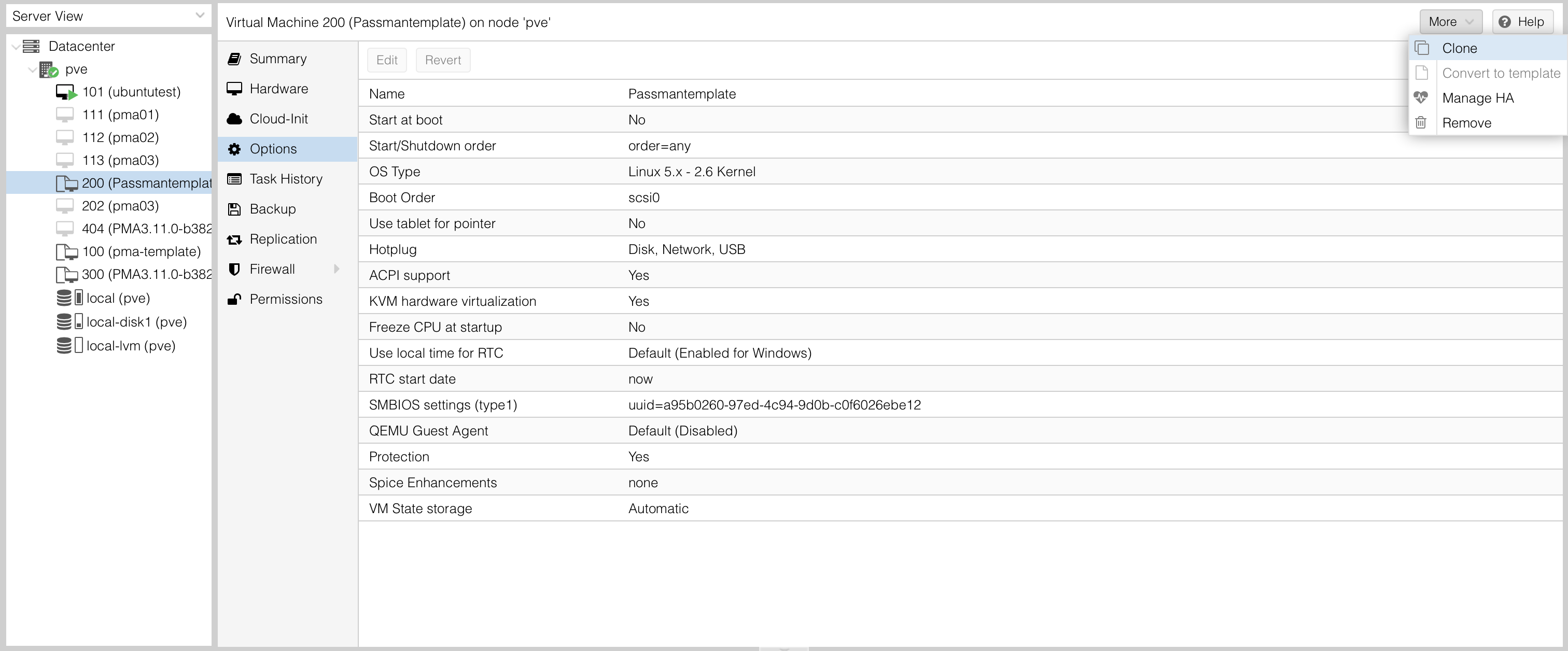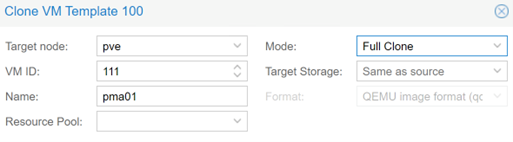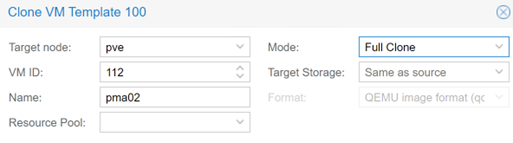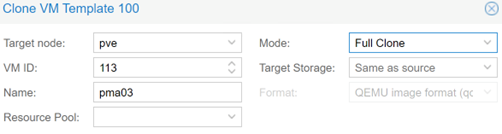Proxmox image beállítás
A Passman Proxmox-ra történő telepítéséhez a vmware-re is használt telepítő készletet kell használni (ova fájl). Ami az alábbi linkre kattintva tölthetünk le.
VM template készítése
Készítsük el a template-t amiből a cluster node-okat fogjuk installálni:
1. A proxmox node-ra a passman telepítő image-t (ova fájl) fel kell másolni.
Ehhez először másoljuk ki a proxmox .ova fájl telepítő linkjét a weboldalról,
Majd a wget paranccsal töltsük le a fájl-t a proxmox node-ra:
2. A proxmox node-ra ssh-n jelentkezünk be, majd az OVA fájl-t ki kell csomagolni a következő paranccsal: tar xfv PMA_3.8.0-21.09.21-3097_FINAL.ova
3. A következő lépés, hogy létrehozzuk az első Virtuális gépet, amelybe importáljuk a kicsomagolt OVF fájlt. Az import során a disk image a “local-disk1” diskstore-ba történik meg (ezt a helyi adottságok szerint kell megadni), továbbá meg kell adni egy még nem használt vm id-t a parancs kiadása során (pl.: 100). Alkalmazza a következő parancsot: qm importovf 100 PMA_3.9.0-b3399-21.12.06-gcf75069d_FINAL.ovf local-disk1
4. Sikeres import után konfigurálni kell egy Network interface-t a virtuális gépnek. A Proxmox admin GUI-n a virtuális gépre kattintva jobb oldalt a Hardware fülön lehet ezt megtenni (192.168.206.220:8006).
Az alábbi példában egy bridge interfész kerül hozzáadásra ami egy Intel E1000-es model
5. Állítsuk át a BIOS-t OVMF (UEFI)-re.
6. A vm-hez hozzá kell adni egy EFI disket, hogy a vm képes legyen secure boot módban elindulni.
7. Be kell állítani az SCSI controller-t
8. CPU AVX támogatással
A VM CPU-jának támogatnia kell az AVX módot. Amennyiben nem támogatja, hozzunk létre egy új virtuális CPU modellt:
vi /etc/pve/virtual-guest/cpu-models.conf
cpu-model: passman-avx
flags +avx;+avx2;+xsave
phys-bits host
hidden 0
hv-vendor-id proxmox
reported-model kvm64
A Hardware/Processors menüben válasszuk ezt a virtuális CPU-t.
9. Állítsuk be és ellenőrizzük a virtuális gép beállításait az alábbi táblázat alapján.
Az alábbi értékeket mindenképpen szükséges beállítani:
- BIOS
- SCSI controller
- Network Device
- EFI Disk
10. Az alábbi értékeket mindenképpen szükséges beállítani a virtuális gép options részében:
- OS Type = Linux, 5.x - 2.6 Kernel verzióval
- Boot Order (disk – legyen beállítva)
- Use tablet for pointer = no
- Protection = yes
- Opcionálisan beállítható a gép neve
11. Konvertáljuk a vm-et template-re (Options → More → Convert to template)
Cluster Node-k elkészítése
A frissen létrehozott template-ből létrehozzuk a 3 node-ot full clone móddal (Options → More → Clone)
1. Első cluster node klónozása a telepítő template-ből:
2. Második cluster node klónozása a telepítő template-ből:
3. Harmadik cluster node klónozása a telepítő template-ből:
4. Ellenőrízzük a “Hardware” és “Options” fülön a beállítások helyességét a template készítésnél levő beállításokkal.
5.A VM-ek bebootolása után web böngészőn keresztül lehet folytatni az installációt a PassMan hibatűrés (HA) beállítás fejezet alapján, amennyiben kaptak DHCP-n keresztül IP címet. Amennyiben nincs a hálózaton DHCP szolgáltatás, akkor először console-on keresztül IP címet kell a gépeknek beállítani.